| Git地址 | https://github.com/lwy276701865 |
| GIT用户名 | lwy276701865 |
| 学号后五位 | 62208 |
| 博客地址 | https://www.cnblogs.com/lwy276701865/ |
| 作业链接 | https://edu.cnblogs.com/campus/xnsy/SoftwareEngineeringClass1/homework/2793 |
一、环境配置
我的VS是以前就装好了的,然后装GIT就是通过群里面同学分享的链接直接下载下来。以前用VS一段时间之后,就出现了试用期结束不能继续使用的情况,这时候就需要登录自己的微软账号才能继续使用,因为我们用的是免费版的,需要身份验证。
在注册完GIT账号后就可以登陆了
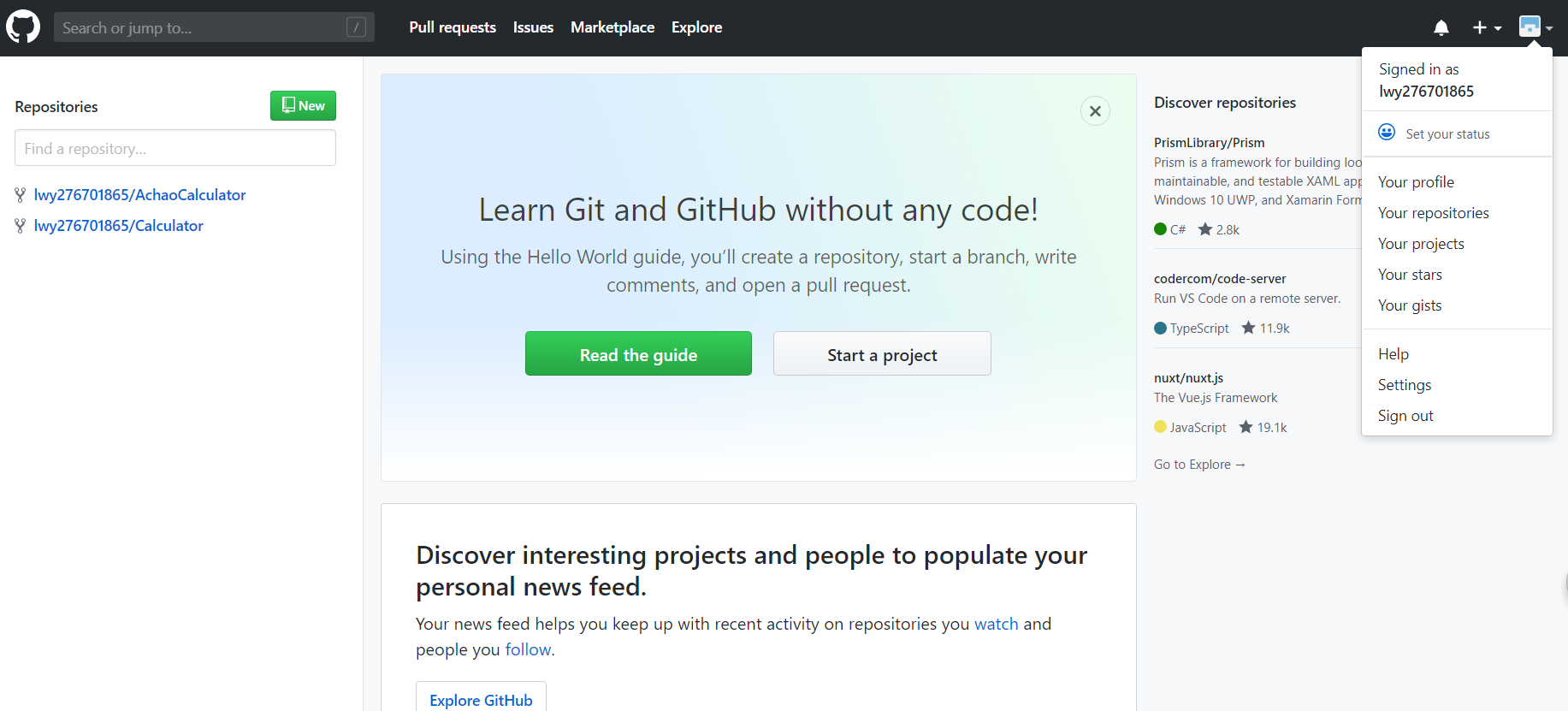
之后在登录我们班级的仓库拷贝
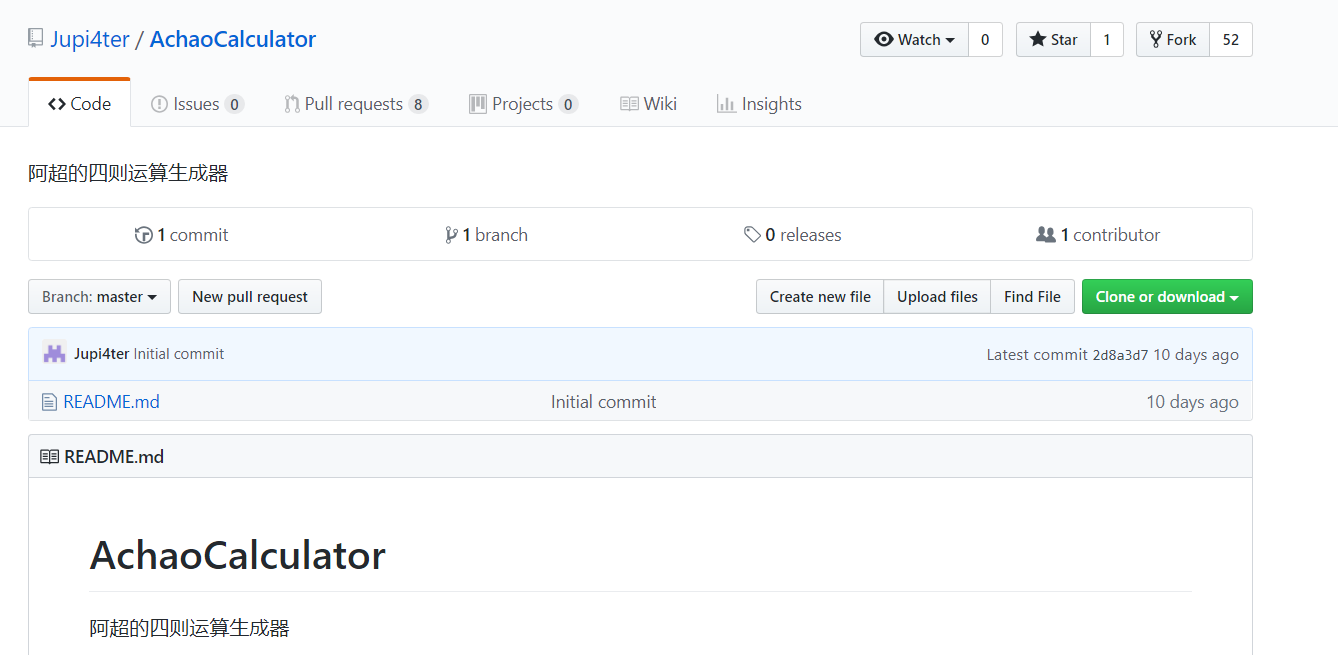
之后再使用代码克隆,因为之前我不懂题目所以一直在想怎么完成题目中的变为C#,所以就敲了很多错误代码,后来我才知道我们班级的仓库里面是没有代码的,所以只用克隆就行了。
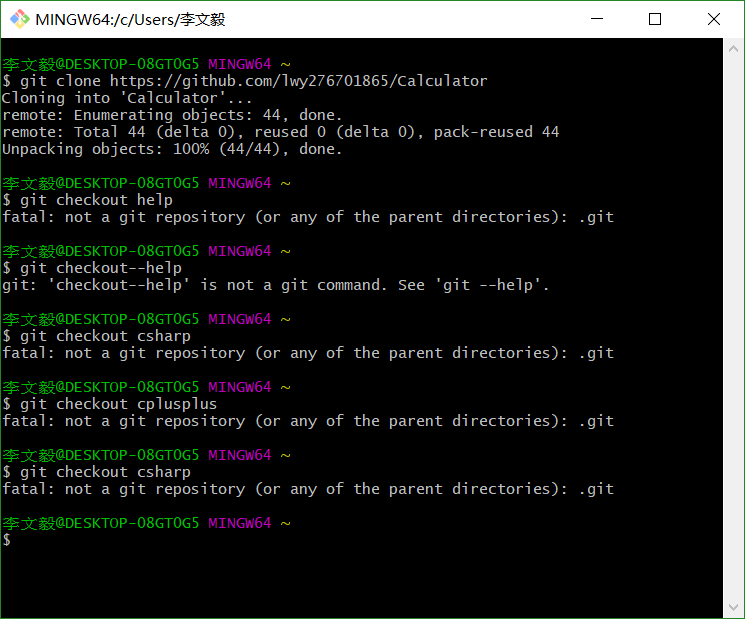
二、代码设计
1.首先就是随机数和随机符号的产生
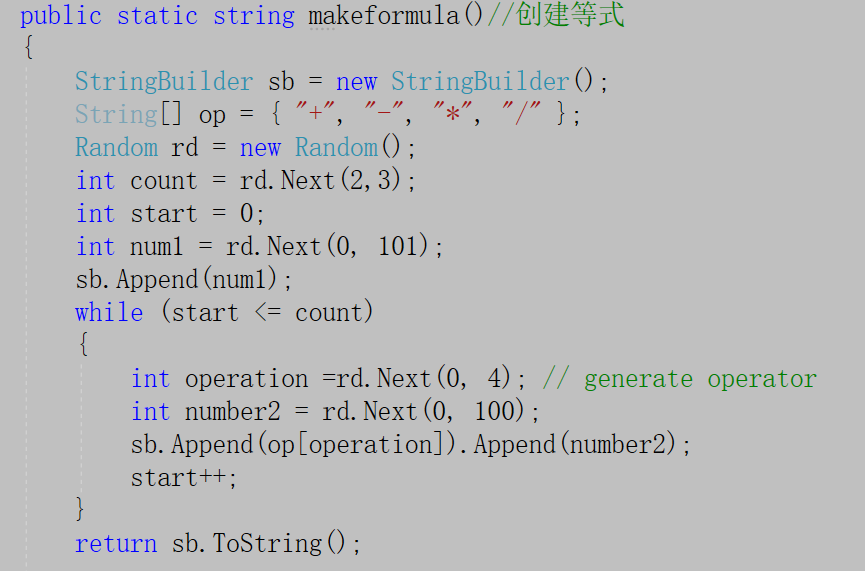
但是我最后运行之后却变成了这样,他所有的随机数都是一样的,于是我去百度了一下才知到应该写一个随机数种子

修改之后的代码:

运行结果为
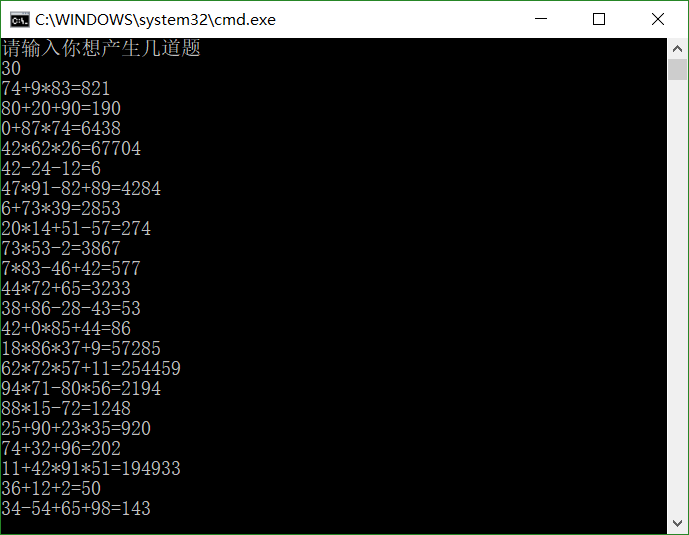
2.现在应该敲运算代码了,我之前打算用栈来做,可是我敲了好久一直把栈的长度问题弄错,就像这样:
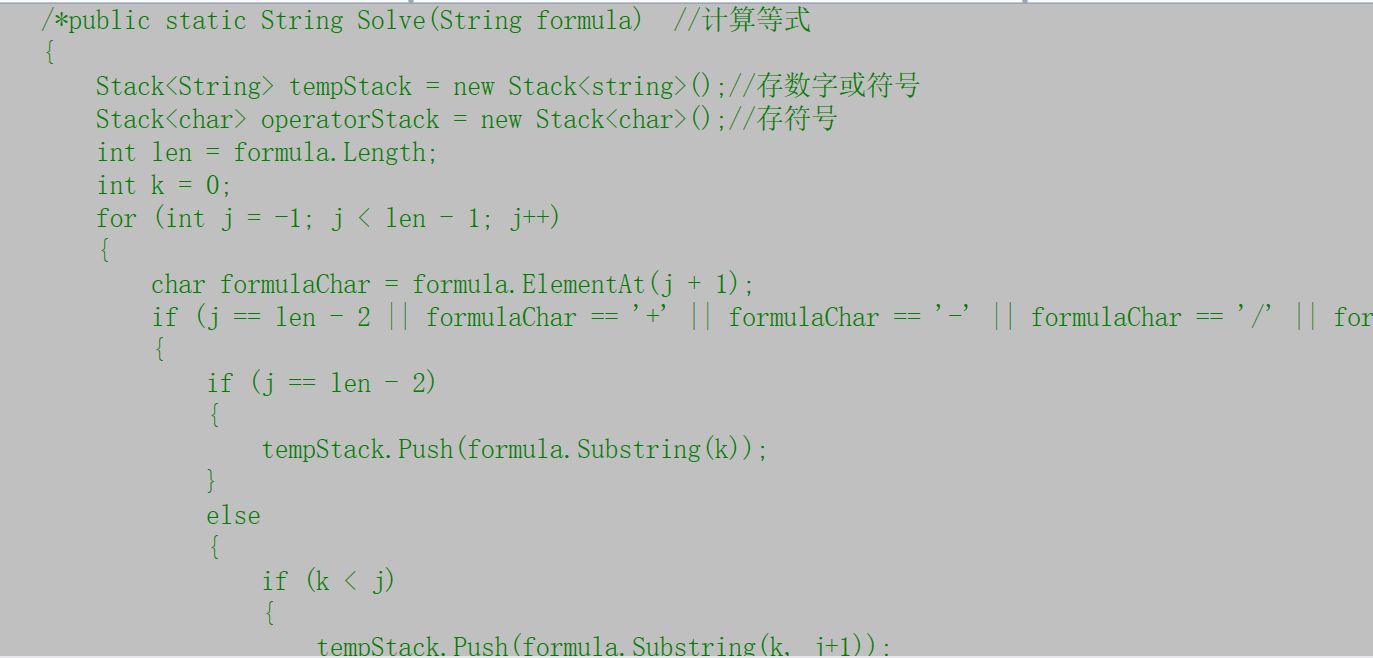
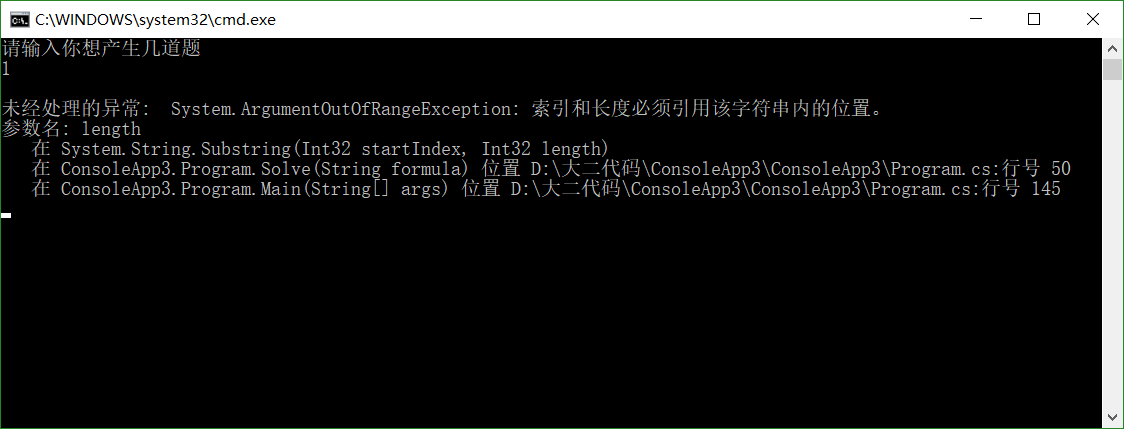
之后我浏览CSDN的时候发现有有用的系统函数DATATABLE,我发现这样很简单,也算偷个懒吧,就写了下面这个
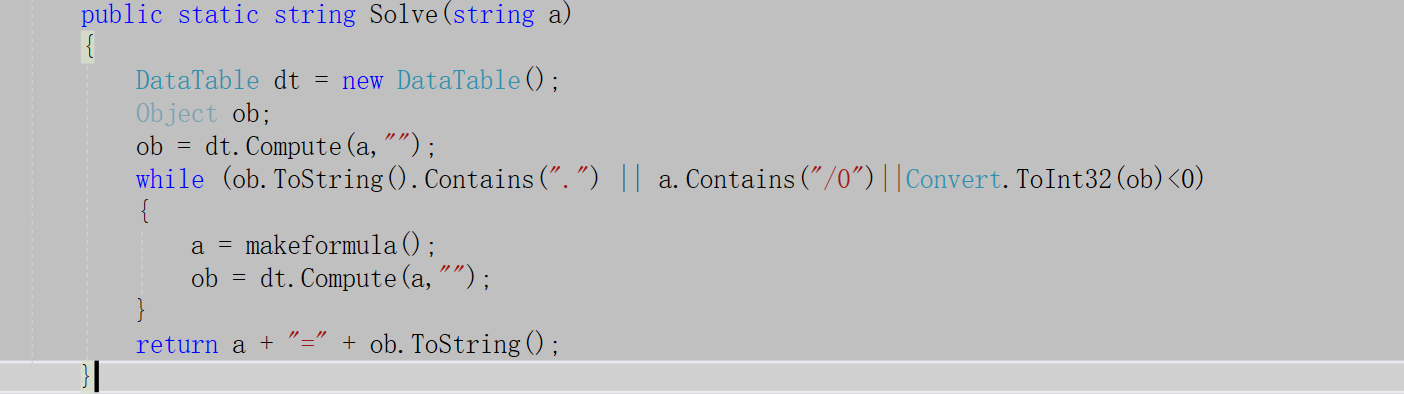
最后就是将结果写入文件了
![]()
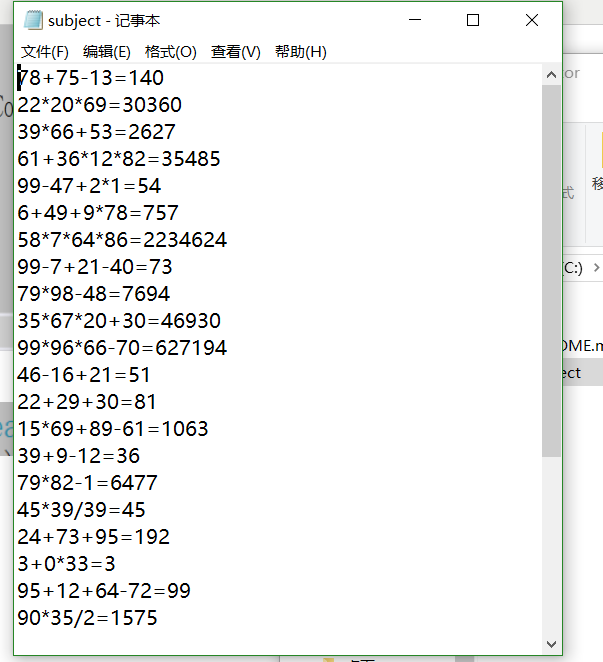
单元测试
首先我直接右键点击单元测试,出现了这种情况
在将所有的方法加上PUBLIC后,就可以单元测试了
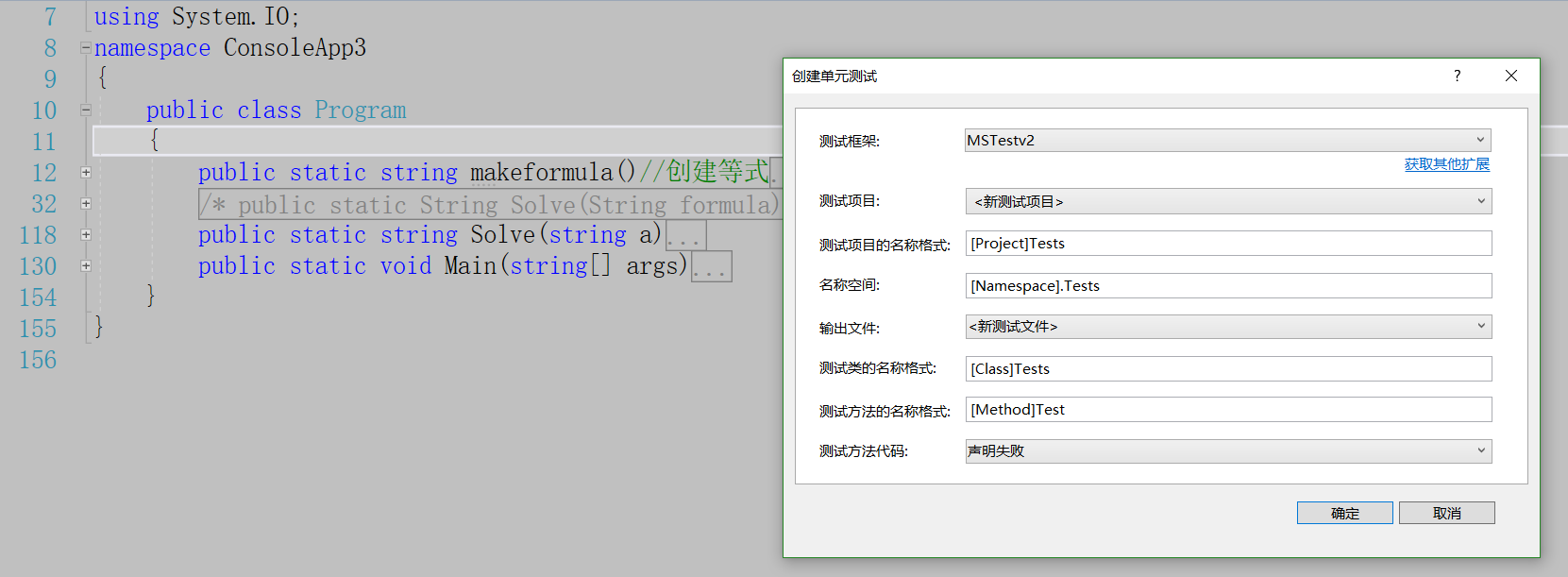

创建完成后就出现了以下界面,写了测试代码后,就可以开始测试了
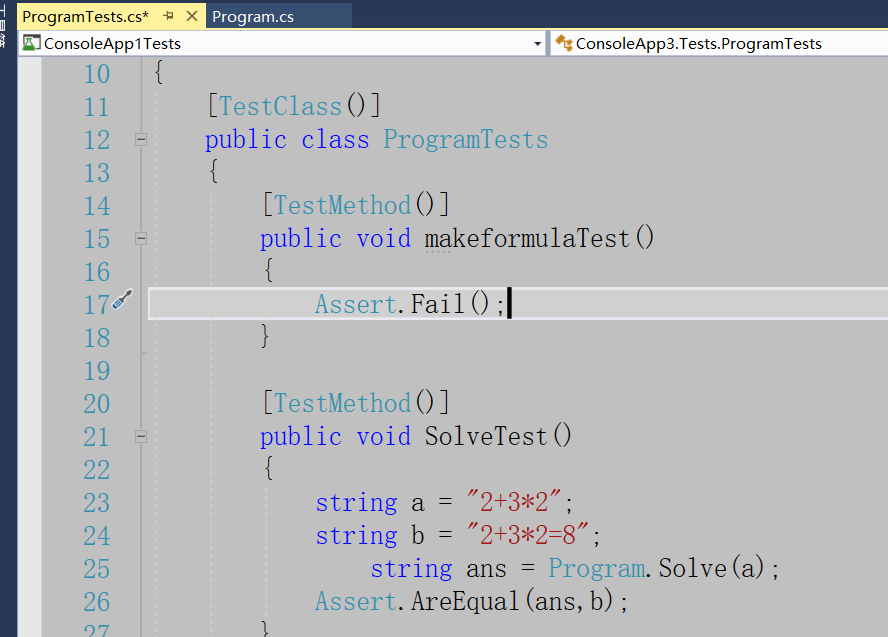
测试之后却出现了这个界面
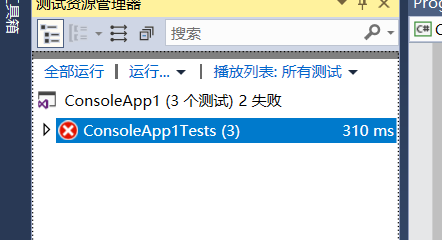
之后我发现原来是生成这个测试时,系统自动写了Assert.Fail()函数,所以有失败的,修改成 Assert.IsTrue(1>0) 之后就全部通过了
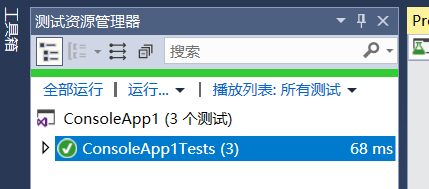
设置断点之后启动DEBUG模式就行了
![]()

监视,只需右键单击一个变量就可以只看到该变量的变化
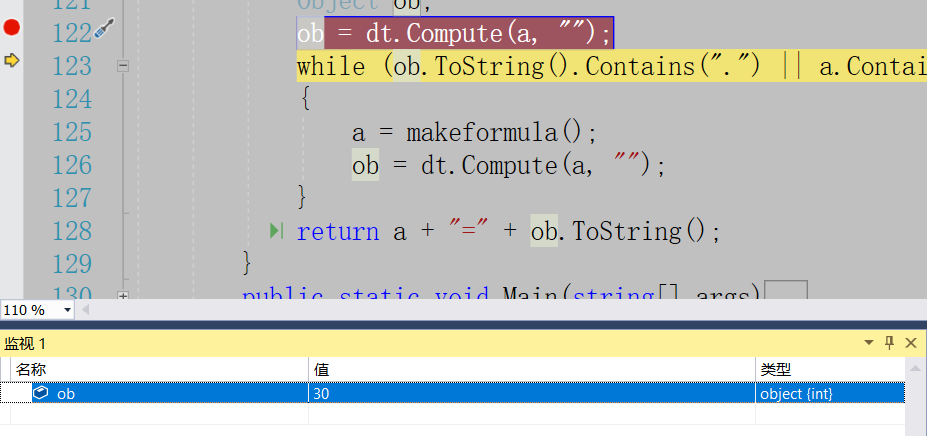
条件断点,只需要右键设置条件即可

性能分析
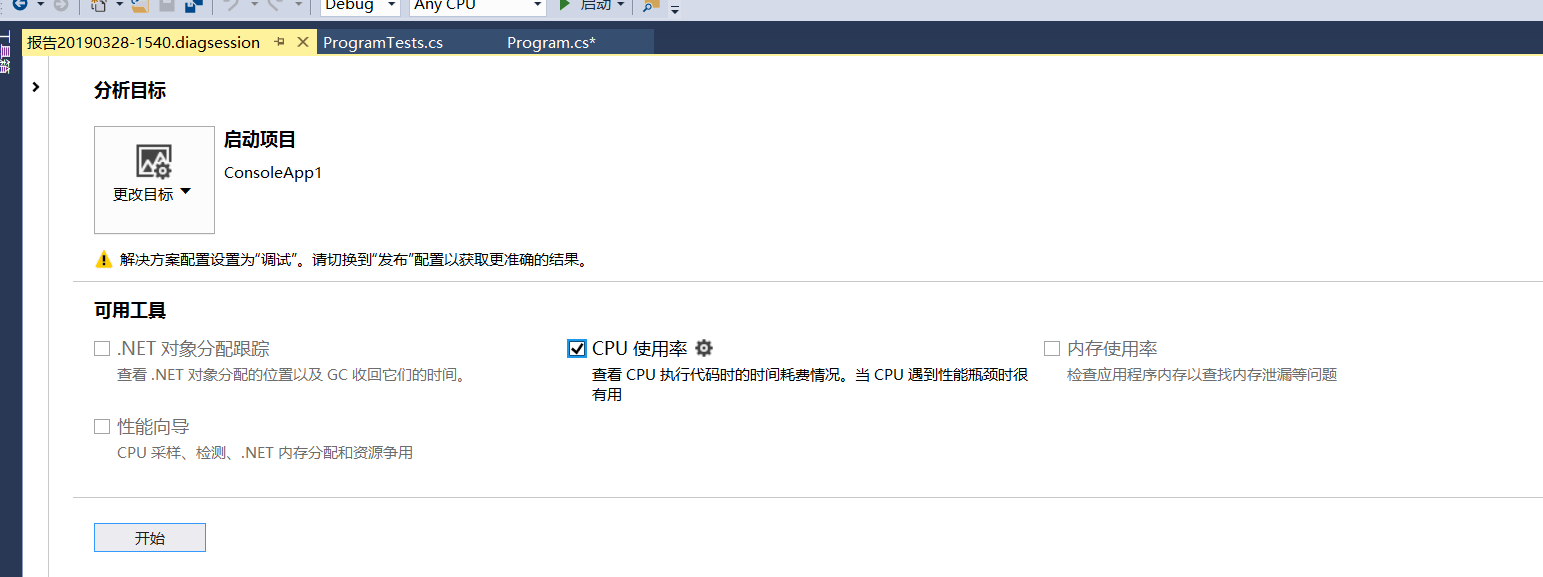
下面就是一个完整的性能分析报告
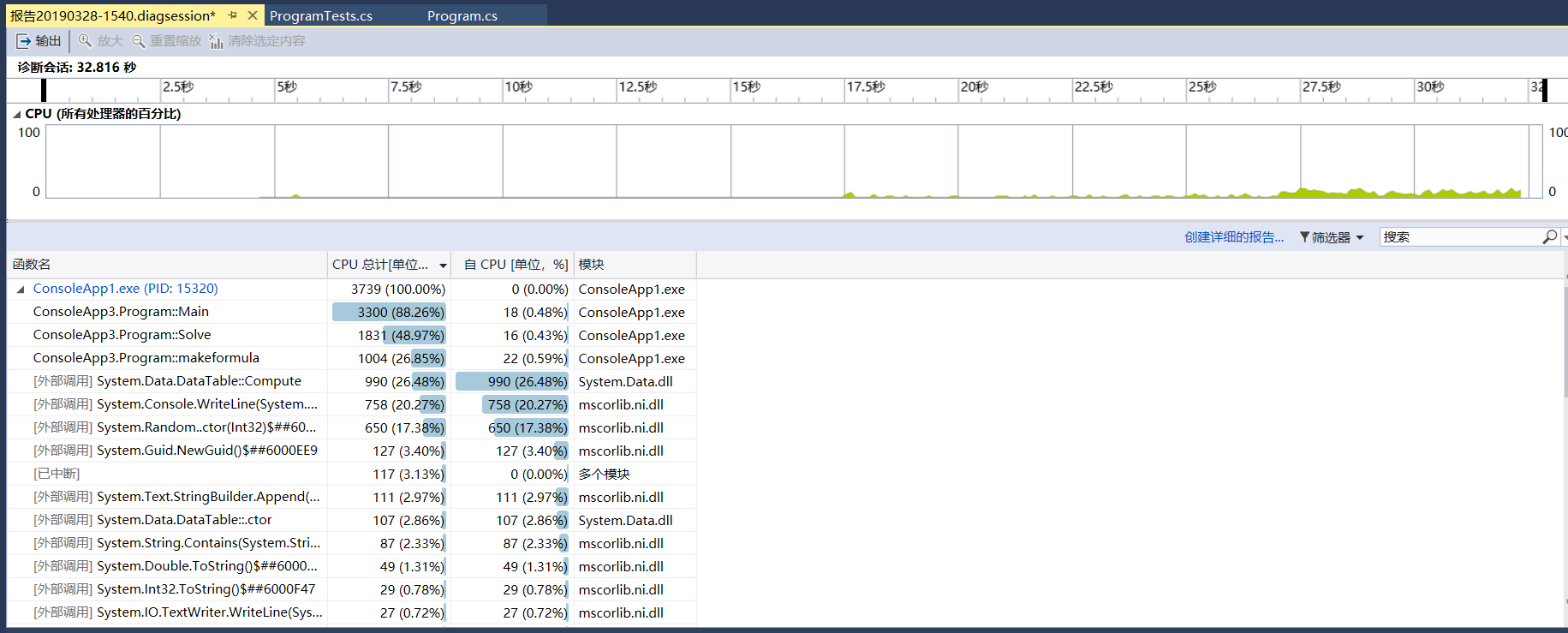
三、提交代码
第一次使用GIT,需要输入自己的用户名和邮箱
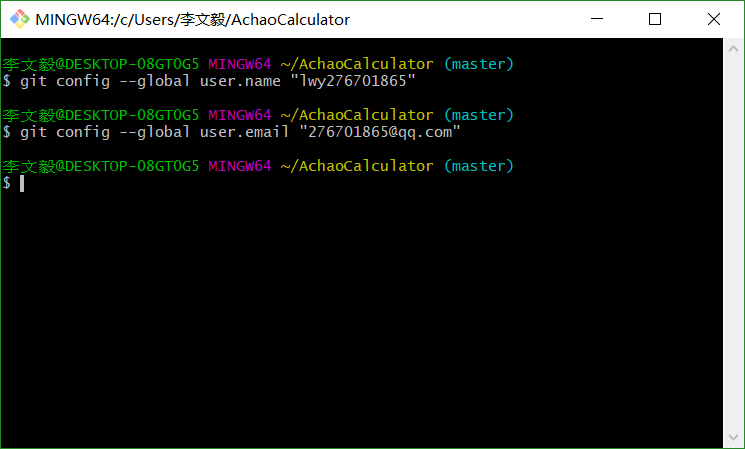
然后就按照步骤来一步步的操作,在PUSH的时候我遇到了无法登陆的问题,问了同学之后还是解决不了,弄了一个小时之后想助教求救,助教教了我一个特别重要的知识点:在一次push过程中,到成功之前,如果文件发生了改变,那么就要重新add和commit。
就是因为自己改变了文件中途却没有重新add和commit,所以一直无法push
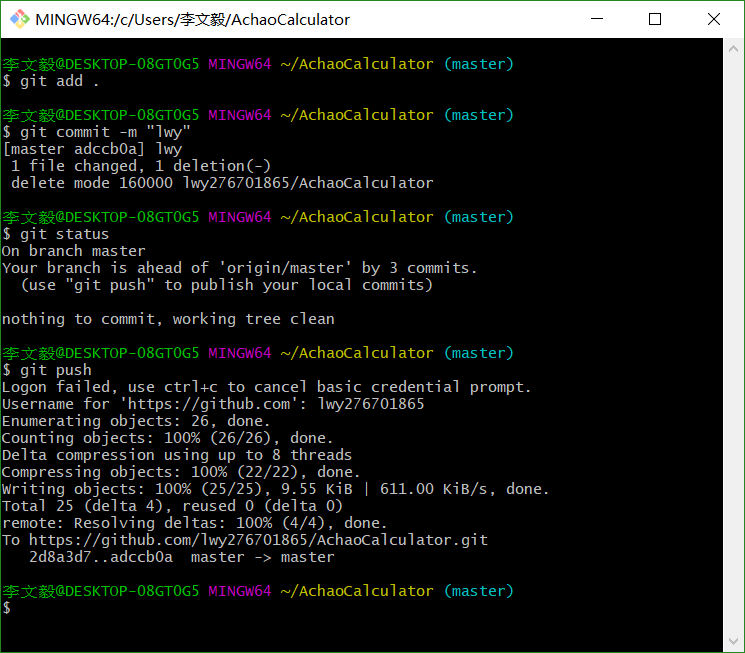
然后弹出这个界面后登陆就可以了

这是最后提交过后的界面,看到这个页面出现的时候悬着的心终于掉了下来!
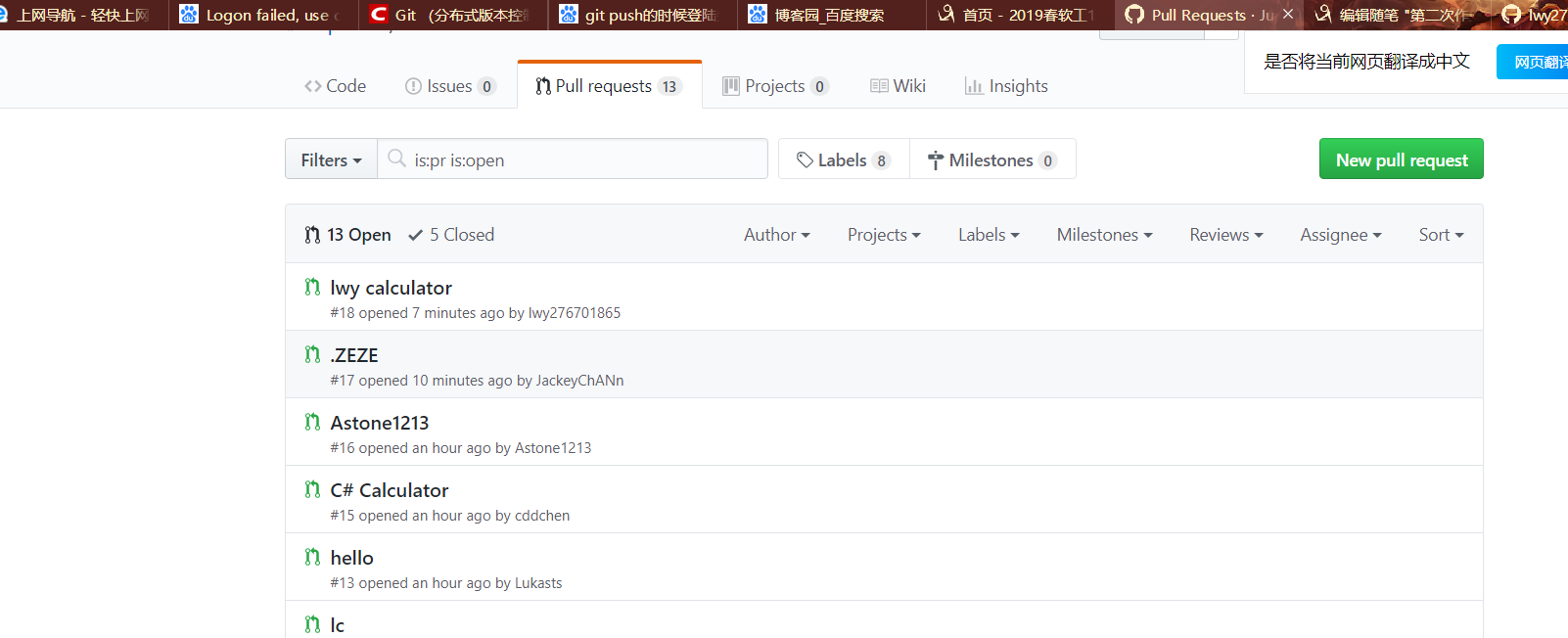
四、总结
这个作业的过程是漫长而又残酷的,但最后给我的收获却是丰富和甜美的。
首先就是敲代码,设计这个问题的代码就花了许多心思,在查了很多很多的资料后才写出了代码。然后就是各种测试了,这个过程倒是很快,因为按着作业给的步骤来做很容易就可以完成。最后就到了最痛苦的git使用环节,超级多的错误不断的发生,各种问题接踵而至,因为毕竟是一个全新的东西,所以在使用它的时候有许多细节都注意不到,然后还有很多东西需要自己百度和询问,因为只凭脑袋想是不可能想出来的。
做完这整个作业之后真的感触还是挺大的,以前觉得程序员就是敲代码,但现在发现代码只是很前期的东西,敲完之后还有很多很多的工作要做。这些所有的东西加起来才能够成为软件工程,一整套的流程下来确实还是需要大量的人力物力的。这也就是为什么现在社会对“程序猿”的需求越来越大了。
最后还是想说,想成为一个合格的“程序猿”,我们还有很多路要走啊。但是,道阻且长,行则将至!